Údar:
Peter Berry
Dáta An Chruthaithe:
11 Iúil 2021
An Dáta Nuashonraithe:
1 Iúil 2024
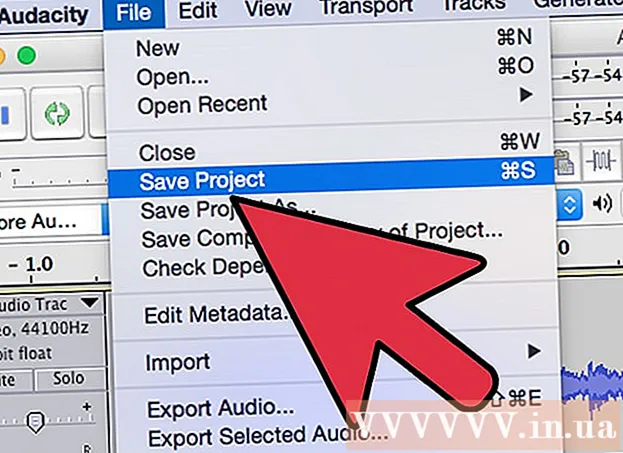
Ábhar
Múineann an wikiHow seo duit conas éifeacht tiúnadh uathoibríoch a chur i bhfeidhm ar Audacity. Úsáidfimid an breiseán "GSnap" chuige seo. Murab ionann agus ionchais, cé go bhfuil GSnap ar fáil do ríomhairí Windows agus Mac araon, níl an próiseas athshuiteála chomh furasta sin.
Céimeanna
Cuid 1 de 4: GSnap a shuiteáil ar Windows
- Íoslódáil an breiseán GSnap. Téigh chuig http://www.gvst.co.uk/gsnap.htm ag úsáid brabhsálaí gréasáin, ansin cliceáil ar an nasc Íoslódáil GSnap (le haghaidh óstach VST 32-giotán) in aice le bun an leathanaigh. Íoslódálfar an breiseán GSnap mar fhillteán ZIP.
- Tá fabht sa leagan 64-giotán a choisceann GSnap ó thaispeáint sa roghchlár Effects.
- Sliocht eolaire GSnap. Téigh go dtí an fillteán ZIP a d'íoslódáil tú díreach, ansin:
- Cliceáil faoi dhó ar an bhfillteán ZIP chun é a oscailt.
- Cliceáil an cárta Sliocht (Sliocht) ag barr na fuinneoige.
- Cliceáil Sliocht ar fad (Sliocht gach)
- Cliceáil Sliocht ag bun na fuinneoige.
- Cóipeáil ábhar eolaire GSnap. San fhillteán eastósctha a osclaítear, sconna Ctrl+A. chun gach comhad san fhillteán a roghnú, ansin brúighCtrl+C. a chóipeáil.
- Cliceáil rogha An ríomhaire seo tá íomhá an fhillteáin ar thaobh na láimhe clé den fhuinneog File Explorer. Osclófar an fillteán ríomhaire seo.
- B’fhéidir go mbeidh ort scrollú suas sa bharra taobh clé de File Explorer chun an fillteán seo a fháil.
- Cliceáil faoi dhó ar thiomáint crua an ríomhaire. Tá an rogha seo faoi bhun an cheannteidil "Gléasanna agus Tiomántáin" i lár an leathanaigh agus is gnách gurb é an tiomántán é. OS (C :).
- Mura bhfuil aon tiomántán anseo, beidh ort cliceáil ar an gceannteideal ar dtús Gléasanna agus tiomántáin chun na tiomántáin a thaispeáint.
- Téigh chuig fillteán "Plug-Ins" Audacity trí:
- Cliceáil faoi dhó ar an bhfillteán "Comhaid Cláir (x86)".
- Cliceáil faoi dhó ar an bhfillteán "Audacity".
- Cliceáil faoi dhó ar an bhfillteán "Plug-Ins".
- Greamaigh na comhaid GSnap i. Cliceáil áit ar bith san fhillteán "Plug-Ins" ansin cliceáil Ctrl+V.. Ba cheart duit a fheiceáil go bhfuil gach comhad GSnap a cóipeáladh roimhe seo le feiceáil san fhillteán "Plug-Ins". Anois go bhfuil an breiseán GSnap curtha agat le haghaidh Audacity, déanaimis GSnap a chumasú.
- Má spreagtar é, ní mór duit cliceáil tiếp tục (Lean ar aghaidh) roimh ré chun an comhad a ghreamú isteach i Audacity.
Cuid 2 de 4: GSnap a shuiteáil ar Mac
- Íoslódáil pacáiste breiseán GVST. Téigh chuig http://www.gvst.co.uk/portpage.htm ag baint úsáide as do bhrabhsálaí gréasáin, ansin cliceáil ar an nasc Íoslódáil breiseáin GVST do Mac (le haghaidh óstach VST 32- agus 64-giotán) faoi bhun an cheannteidil "Mac OSX - BETA".
- Níl íoslódáil Mac-sonrach ar fáil ag GSnap, mar sin ní mór duit gach breiseán VST a íoslódáil anseo.
- Oscail an fillteán ZIP íoslódáilte. Cliceáil faoi dhó ar fhillteán ZIP breiseán GVST a d'íoslódáil tú díreach.
- Scrollaigh síos agus cliceáil faoi dhó ar an bhfillteán "GSnap.vst". Tá an t-eolaire seo le fáil sa chuid "G" den eolaire.
- Cliceáil faoi dhó ar an bhfillteán "Clár ábhair". Is é seo an t-aon eolaire san eolaire "GSnap.vst".
- Cliceáil faoi dhó ar an bhfillteán "MacOS" chun an comhad breiseán GSnap a thaispeáint.
- Cóipeáil an comhad GSnap. Cliceáil ar an gcomhad ceanntásc "GSnap" ansin cliceáil ⌘ Ordú+C..
- Is féidir leat cliceáil freisin Comhad (Comhad) agus roghnaigh Cóip (Cóipeáil) ón roghchlár anuas.
- Cliceáil mír an roghchláir Téigh (Téigh go dtí) ag barr an scáileáin. Beidh roghchlár anuas le feiceáil.
- Mura bhfeiceann tú an mhír roghchláir Téigh Ag barr scáileán do Mhic, beidh ort cliceáil ar do dheasc nó fuinneog Aimsitheoir nua a oscailt.
- Cliceáil Téigh chuig Fillteán ... (Téigh chuig eolaire). Tá an rogha ag bun an roghchláir Téigh. Beidh fuinneog aníos.
- Téigh go dtí an fillteán Tacaíochta Feidhmchlár Audacity. Iompórtáil ~ / Leabharlann / Tacaíocht Feidhmchláir / inniúlacht isteach sa réimse téacs san fhuinneog aníos, ansin cliceáil Téigh.
- Oscail an fillteán "Plug-Ins". Tá an rogha seo suite san fhillteán "audacity".
- Greamaigh an comhad GSnap. Cliceáil taobh istigh den fhillteán "Plug-Ins" ansin cliceáil ⌘ Ordú+V.. Déanfar an comhad GSnap a ghreamú taobh istigh den fhillteán "Plug-Ins" agus cuirfear le Audacity é ag an am céanna. Anois go bhfuil an breiseán GSnap curtha agat le haghaidh Audacity, déanaimis GSnap a chumasú.
- Is féidir leat cliceáil freisin Comhad agus roghnaigh Greamaigh Mír (Greamaigh ábhar) ón roghchlár anuas atá le feiceáil.
Cuid 3 de 4: GSnap a Chumasú ar Audacity
- Audacity Oscailte. Tá deilbhín tonn fuaime oráiste timpeall ar an gcluasán gorm. Osclófar dearcadh eagarthóir amhrán Audacity i bhfuinneog nua.
- Cliceáil an cárta Éifeacht ag barr na fuinneoige Audacity. Beidh roghchlár anuas le feiceáil.
- Ar ríomhaire Mac, Éifeacht an bhfuil an mhír roghchláir ag barr an scáileáin.
- Cliceáil Cuir / Bain Breiseán ... (Cuir / bain breiseáin). Tá an rogha seo ag barr an roghchláir anuas Éifeacht. Beidh fuinneog nua le feiceáil.
- B’fhéidir go mbeidh ort scrollú suas chun an rogha seo a fháil.
- Scrollaigh síos agus cliceáil GSnap. Tá roghanna sa chatagóir "G" ar an bhfuinneog.
- Cliceáil an cnaipe Cumasaigh Tá (Gníomhachtú) faoi bhun liosta na mbreiseán atá ar fáil. Athróidh stádas GSnap ó “Nua” go “Cumasaithe”.
- Cliceáil an cnaipe Ceart go leor ag bun na fuinneoige chun an t-athrú a dhearbhú agus an fhuinneog a dhúnadh.
- Déan cinnte go bhfuil GSnap suiteáilte. Cliceáil ar an gcárta Éifeacht agus scrollaigh síos go dtí go bhfeiceann tú an rogha GSnap le feiceáil ag bun an roghchláir. Má tá rogha ann GSnapTá tú réidh chun do ghuth a thoisiú le Audacity.
- Mura bhfeiceann tú GSnap anseo, tá an chuma air go bhfuil leagan 64-giotán de GSnap suiteáilte ar do Windows PC.Ní mór duit an comhad GSnap a scriosadh ó fhillteán Audacity "Plug-Ins" agus an GSnap 32-giotán a athlódáil.
Cuid 4 de 4: Tiúnadh guth
- Iontráil gutháin. Cliceáil Comhad, roghnaigh Iompórtáil (Iontráil), cliceáil Fuaim ... (Fuaim) agus cliceáil faoi dhó ar an gcomhad fuaime is mian leat a choigeartú.
- Mura bhfuil aon taifeadtaí ann fós, beidh ort iad a thaifeadadh sula dtéann tú ar aghaidh. Áirítear leis seo micrea-USB a nascadh le ríomhaire.
- Roghnaigh guth. Cliceáil agus tarraing an luch thar an gcuid den ghuth is mian leat a phróiseáil.
- Is féidir leat aon rud a roghnú in Audacity trí chliceáil Ctrl+A..
- Cliceáil Éifeacht. Beidh roghchlár anuas le feiceáil.
- Cliceáil breiseán GSnap ... in aice le bun an roghchláir anuas Éifeacht. Osclófar fuinneog GSnap.
- B’fhéidir go mbeidh ort scrollú síos go bun an roghchláir anuas chun rogha a fháil GSnap ....
- Roghnaigh ton (nó eochair). Cliceáil an cnaipe ROGHNÚ SCALE ... (Roghnaigh scála) ag barr na fuinneoige, roghnaigh ton an amhráin (mar shampla: A.), roghnaigh Mór (Bunscoile) nó Mion (Tánaisteach) agus cliceáil Ceart go leor
- Coigeartaigh na cnaipí le haghaidh tiúnadh guth. Cé gur féidir leat na cnaipí a shaincheapadh chun fuaim uathúil a fháil, féach ar an socrú fuaime "clasaiceach" seo a leanas:
- MIN FREQ (Minicíocht íosta): 80Hz
- MAX FREQ (Minicíocht uasta): 2000Hz
- GATE (Port): -40 db
- SPEED (Luas): Idir 1 (guth briste) agus 10 (guth níos ciúine)
- THRESHOLD (Déantar an tairseach ag a bhfuil an comhartha níos ísle a scagadh go léir): 100 cent
- MÉID (Leibhéal an choigeartaithe): 100%
- ATTACK (Am a bhfuil an calafort oscailte go hiomlán tar éis don chomhartha fuaime dul thar an tairseach): 1 ms
- LÉIRMHEAS (Am don chalafort dúnta go hiomlán tar éis don chomhartha titim faoin tairseach): 61 ms
- Socruithe athbhreithnithe. Cliceáil ar an gcnaipe "Seinn".

(Seinn) i glas i mbun na láimhe clé den fhuinneog, ansin éist le guth. - Coigeartaigh de réir mar is gá. Is iad an dá phríomhfhachtóir atá le coigeartú ná na luachanna "MÉID" agus "SPEED":
- MÉID - Tabharfaidh 100% an fhuaim uathoibríoch tiúnna is fearr, ionas gur féidir leat é sin a laghdú má bhraitheann tú go bhfuil an fhuaim ró-tiúnta.
- SPEED - Táirgeann luas mall fuaim níos suaití (guth stíl T-Péine) agus bíonn guth níos rianúla mar thoradh ar shonraíocht níos airde.
- Is féidir leat géara agus árasáin a bhaint freisin trí chliceáil ar na ciorcail ghlasa ar an nglas dubh atá suite ar thaobh na láimhe clé den fhuinneog.
- Cliceáil Cuir iarratas isteach (Cuir iarratas isteach) sa chúinne íochtarach ar dheis den fhuinneog. Cuirfear na socruithe ceartaithe i bhfeidhm ar an taifead.
- Próiseáil fuaime a shaincheapadh. Lean ort ag oiriúnú na socruithe chun an fhuaim atá uait a fháil, ach tabhair faoi deara:
- An níos airde "ATTACK" agus "RELEASE", is nádúrtha an fhuaim gutha.
- Cuir éifeacht vibrato leis chun do ghuth a dhéanamh níos nádúrtha.
- Dá ísle an paraiméadar "THRESHOLD", is amhlaidh is meicniúla a bheidh an fhuaim.
- An níos mó fonn a sheinneann tú, is é an fhuaim “auto-tune” is so-aitheanta tar éis na próiseála.
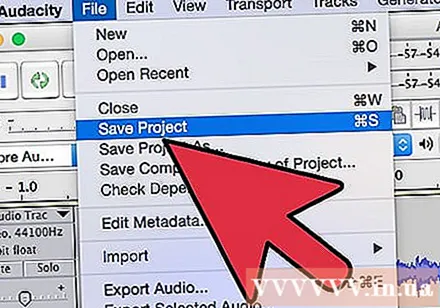
Sábháil an tionscadal mar chomhad ceoil. Is féidir leat an taifeadadh a easpórtáil go rian ar leithligh trí chliceáil Comhad (Comhad), roghnaigh Fuaim Easpórtála ... (Easpórtáil fuaime), iontráil ainm, roghnaigh cá háit le sábháil agus cliceáil Sábháil (Sábháil).- Má spreagtar tú clib a chur leis (mar shampla ainm an ealaíontóra), is féidir leat an próiseas iomlán a chur leis nó a scipeáil.
Comhairle
- Má tá tú ag taifeadadh ag baint úsáide as micrea-USB in Audacity, b’fhéidir go mbeidh ort an bosca anuas “Micreafón” a chliceáil ar thaobh na láimhe clé den bharra uirlisí agus an micreafón ceangailte a roghnú.
Rabhadh
- Toisc gur breiseán saor in aisce é GSnap do chláir in aisce, níl sé foirfe agus ní féidir leis bogearraí gairmiúla próiseála fuaime a athsholáthar.



